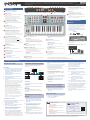© 2023 Roland Corporation
Lesen Sie zuerst die Hinweise in den Abschnitten „SICHERHEITSHINWEISE“ und „WICHTIGE HINWEISE“ (im Informationsblatt „USING THE UNIT SAFELY“).
Lesen Sie dann diese Anleitung ganz durch, um sich mit allen Funktionen des Geräts vertraut zu machen. Bewahren Sie die Anleitung zu
Referenzzwecken auf.
Kurzanleitung
Bezeichnungen
1
MIDI IN, MIDI OUT-Anschlüsse
zum Anschluss externer MIDI-Geräte.
2
PEDAL-Buchse
Sie können hier ein Expression-Pedal anschließen (EV-5;
zusätzliches Zubehör).
* Verwenden Sie nur das empfohlene Expression-
Pedal. Die Benutzung von Expression-Pedalen
anderer Hersteller kann zu Fehlfunktionen oder/und
Beschädigungen des Geräts führen.
3
OUTPUT-Buchsen (L/MONO, R)
Dieses sind analoge Audio-Ausgangsbuchsen.
* Verkabeln Sie für die Monoausgabe nur die L/MONO-
Buchse.
4
PHONES-Buchse
zum Anschluss eines Kopfhörers.
* An der Vorderseite können Sie einen Kopfhörer mit
Stereo-Miniklinkenstecker anschließen.
5
USB MEMORY / EXT DEVICE-Buchse
zum Anschluss eines handelsüblichen USB Flash-
Speichers oder eines externen USB-Geräts.
* Schalten Sie das Instrument nicht aus und ziehen Sie den
USB Flash-Speicher nicht ab, solange im Display noch
„ÀÀ%“ erscheint.
6
USB COMPUTER-Anschluss
zum Anschluss eines Rechners oder Mobilgeräts.
* Sie können dieses Instrument mithilfe eines
handelsüblichen USB AC-Adapters (5 V / 1,8 A oder
mehr) und eines USB-Kabels mit Strom versorgen.
* Verwenden Sie kein USB-Kabel, das nur für Auade-
zwecke gedacht ist. Auadekabel können keine Daten
übertragen.
7
[POWER]-Schalter
schaltet das Gerät ein bzw. aus.
8
DC IN-Buchse
zum Anschluss des beigefügten AC-Adapters.
9
Erdungsanschluss
Dieser Anschluss ermöglicht die Verbindung zu einem
geerdeten Gegenstand.
10
[VOLUME]-Regler
bestimmt die Gesamt-Lautstärke
11
Tone Controller
zur Einstellung verschiedener Sound-Parameter. * Weitere Informationen zu den Reglern und Anschlüssen
nden Sie im Reference Manual (zu nden auf der Roland-Internetseite).
PDF-Dokument (Download via Internet)
¹Reference Manual
Dieses Dokument beschreibt alle Funktionen.
¹Parameter Guide
Dieses Dokument beschreibt alle Parameter.
¹Sound List
Dieses Dokument beinhaltet die Soundlisten.
¹MIDI Implementation
Dieses Dokument beinhaltet die Detail-Informationen
der MIDI-Meldungen.
Grundsätzliche Bedienung
Ausgabe des Sounds
Einschalten
1. Drücken Sie den [POWER]-Schalter an diesem
Instrument, um es einzuschalten und schalten
Sie danach die externen Geräte wie z.B. das
Verstärkersystem ein.
2. Stellen Sie die Lautstärke der angeschlossenen
externen Geräte ein.
3. Stellen Sie die Lautstärke des Instruments mit
dem [VOLUME]-Regler ein.
4. Spielen Sie auf der Tastatur, um einen Sound zu
erzeugen.
* Regeln Sie vor Ein- und Ausschalten immer die Lautstärke
auf Minimum. Auch bei minimaler Lautstärke ist beim
Ein- und Ausschalten ein leises Nebengeräusch hörbar.
Dieses ist normal und keine Fehlfunktion.
* Das Instrument wird nach einer voreingestellten
Zeit von Inaktivität (Spielen von Klängen oder eines
Song, Bewegen eines Reglers, Drücken eines Tasters)
automatisch ausgeschaltet (Auto O-Funktion).
* Wenn Sie die automatische Abschaltung nicht wünschen,
können Sie dieses Funktion de-aktivieren.
Weitere Informationen zu diesem Thema nden Sie im
„Reference Manual“ (Roland-Internetseite).
¹Bei Ausschalten werden die bis dahin geänderten,
aber noch nicht gesicherten Einstellungen gelöscht.
Sie müssen alle Daten, die Sie behalten möchten, aktiv
sichern.
¹Wenn das Instrument automatisch ausgeschaltet wurde,
müssen Sie dieses manuell wieder einschalten.
Auswählen eines Tone
1. Drücken Sie den [PRESET]-Taster.
2. Wählen Sie mit den [1]–[8]-Tastern die
gewünschte Bank aus.
3. Drücken Sie einen der [9]–[16]-Taster, um den
gewünschten Tone auszuwählen.
* Halten Sie den [SHIFT]-Taster gedrückt und
drücken Sie einen der [1]–[8]-Taster, um die
gewünschte Gruppe auszuwählen.
4. Verändern Sie den Sound durch Bewegen der
Tone-Controller (Drehregler, Schieberegler).
* Die erzeugten Veränderungen sind temporär und
werden zurück gesetzt, wenn Sie den Tone erneut
auswählen. Wenn Sie die Änderungen behalten
möchten, müssen Sie diese als „User Tone“ sichern.
Umschalten der Display-Anzeigen
Sie können die Display-Anzeigen wie folgt
umschalten.
Haupt-Display
MENU-Display SOUND-Display
[ENTER][MENU]
[ENTER] [ENTER]
[EXIT]
[EXIT][EXIT]
Verschiedene Tone-
Einstellungen
System-Einstellungen,
Utility-Funktionen, usw.
Haupt-Display
In diesem Display werden die Tones ausgewählt.
SOUND-Display
In diesem Display werden die Tone-Parameter
verändert.
MENU-Display
In diesem Display werden verschiedene
Einstellungen und Funktionen verändert bzw.
ausgeführt.
Anwendung der verschiedenen
Displays
1. Wählen Sie mit dem [VALUE]-Regler den
gewünschten Parameter aus und drücken
Sie den [VALUE]-Regler, um die Auswahl zu
bestätigen.
2. Wenn mehrere Menü-Ebenen vorhanden
sind, wiederholen Sie Schritt 1, um die
Parameterauswahl zu bestätigen.
Das Parameter List-Display erscheint.
3. Wählen Sie mit dem [VALUE]-Regler den
gewünschten Parameter und drücken Sie den
[VALUE]-Regler.
Der ausgewählte Parameter wird hervorgehoben
angezeigt.
4. Drehen Sie den [VALUE]-Regler, um den Wert
des ausgewählten Parameters zu verändern.
5. Drücken Sie den [VALUE]-Regler oder den [EXIT]-
Taster.
Die Eingabe des Wertes wird bestätigt und das vorherige
Display zur Auswahl des Parameters erscheint wieder.
6. Um wieder zur nächsthöheren Ebene zu
gelangen, drücken Sie den [EXIT]-Taster.
Um wieder das Haupt-Display aufzurufen, drücken Sie
mehrfach den [EXIT]-Taster.
* Wenn ein Parameter ausgewählt ist
(hervorgehobene Anzeige), klicken Sie doppelt
auf den [VALUE]-Regler, um eine Liste der Werte
anzeigen zu lassen.
* Sie können in allen Einstell-Displays mithilfe des
MOTIONAL Pad Parameter auswählen und deren
Werte verändern.
Über das Pad wischen: entspricht dem Drehen des
[VALUE]-Reglers
Auf das Pad tippen: entspricht dem Drücken des
[VALUE]-Reglers
Verwendung der in Klammern
angezeigten Steuerfunktionen
1. Halten Sie den [SHIFT]-Taster gedrückt und
drücken Sie einen Taster bzw. bewegen Sie
einen Regler.
Sichern eines Tone
1. Halten Sie den [SHIFT]-Taster gedrückt und
drücken Sie den [MENU]-Taster.
Das Save-Display erscheint.
2. Wählen Sie mit dem [VALUE]-Regler die
gewünschte Ziel-Speichernummer aus und
drücken Sie den [VALUE]-Regler.
Das Name Edit-Display erscheint.
3. Verändern Sie den Tone-Namen.
Drücken Sie den [VALUE]-Regler, um zwischen den
Optionen „Bewegen des Cursor“ und „Auswahl eines
Zeichens“ umzuschalten.
3-1. Bewegen Sie den Cursor mit dem
[VALUE]-Regler auf das Zeichen, das
geändert werden soll.
3-2. Wählen Sie mit dem [VALUE]-Regler
das gewünschte Zeichen aus.
3-3. Wiederholen Sie die Schritte 3-1
und 3-2, um den Tone-Namen
einzugeben.
* Weitere Informationen zu diesem Thema nden
Sie im „Reference Manual“ (Roland-Internetseite).
4. Wählen Sie durch Drücken des [VALUE]-Reglers
die Option „Bewegen des Cursor“, wählen Sie
„OK“ und drücken Sie den [VALUE]-Regler.
5. Drücken Sie erneut den [VALUE]-Regler.
Die Tone-Einstellungen werden gesichert und das Haupt-
Display erscheint wieder.
* Die System Einstellungen werden automatisch
gesichert.
12
[MENU]-Taster
zur Auswahl des MENU-Displays
[SHIFT]-Taster
ruft in Verbindung mit anderen Tastern oder
Reglern zusätzliche Funktionen auf. Die über [SHIFT]
verfügbaren Funktionen sind unterhalb bzw. neben den
entsprechenden Tastern bzw. Reglern aufgedruckt.
13
Display
zeigt verschiedene Informationen an, abhängig vom
ausgeführten Bedienvorgang.
14
[VALUE] (ENTER)-Regler
Drehen Sie diesen Regler, um den Cursor zu bewegen und
Parameter-Einstellungen zu verändern.
Drücken des Reglers bestätigt die Eingabe eines
Parameter-Wertes bzw. führt einen Vorgang aus.
[EXIT]-Taster
ruft wieder die vorherige Anzeige bzw. das Haupt-Display
auf.
15
MOTIONAL Pad
Mithilfe des Motional Pad können Sie Sound-Parameter in
Echtzeit verändern.
Dieses Dokument beschreibt die technischen Daten des Produkts bei Veröentlichung dieses Dokuments.
Ggf. aktualisierte Informationen zu diesem Produkt nden Sie auf der Roland-Internetseite.
Sie können die über das Motional Pad erzeugte
Steuerdaten aufzeichnen und abspielen lassen und
verschiedene Bedienvorgänge über das Motional Pad
ausführen.
16
VOICE-Sektion
bestimmt, wie die Tones gespielt werden.
ARPEGGIO-Sektion
zur Einstellung der Parameter für den Arpeggiator.
[TEMPO]-Regler
bestimmt das Tempo des Arpeggiator und des Sequencer.
SEQUENCER-Sektion
zur Aufnahme, Wiedergabe und Editieren der Daten des
Sequencer.
17
[1]–[16]-Taster
wählen den Tone aus.
Bei Verwendung des Sequencer dienen diese Taster als
Step-Anzeigen.
[PRESET], [USER], [MODEL]-Taster
bestimmen den Bereich der Tones, die über die [1]–
[16]-Taster ausgewählt werden.
[INIT]-Taster
zur Initialisierung der Tone-Einstellungen.
18
Tastatur, Performance Controller
Auf der Tastatur werden die Sounds des Instruments
gespielt.
Die Performance Controller bestimmen, wie der Sound
erklingt, wenn dieser gespielt wird.
Anschließen an externes
Equipment
* Um Fehlfunktionen bzw. eventuellen Beschädigungen
vorzubeugen, regeln Sie immer die Lautstärke auf
Minimum und lassen Sie alle Geräte ausgeschaltet, wenn
Sie Kabelverbindungen vornehmen.
1. Verbinden Sie den beigefügten AC-Adapter
mit der DC IN-Buchse dieses Geräts und einer
Stromversorgung.
AC-Adapter
Netzkabel
KabelsicherungKabelsicherung
Unterseite Unterseite
Stromversorgung
* Führen Sie das Kabel des AC-Adapters um die
Kabelsicherung auf der Unterseite des Instruments
(siehe Abbildung).
2. Verbinden Sie die OUTPUT-Buchsen mit einem
Verstärkersystem.
Lautsprecher
* Schließen Sie einen Kopfhörer an die PHONES-Buchse
an.
3 4 5 6
9
8
7
12
13
14
15
1 2
16 17
18
11
11
10
4
Deutsch
Abrufen der PDF-
Anleitung
1. Gehen Sie auf die folgende
Internetseite:
https://www.roland.com/support/
É
2. Wählen Sie als Produktnamen „GAIA-2“.
-
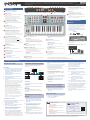 1
1
Verwandte Artikel
-
Roland Fantom 8 Bedienungsanleitung
-
Roland FANTOM-06 Bedienungsanleitung
-
Roland INTEGRA-7 Bedienungsanleitung
-
Roland JD-Xi Bedienungsanleitung
-
Roland JD-Xi Bedienungsanleitung
-
Roland FA-07 Bedienungsanleitung
-
Roland JUNO-DS61 Bedienungsanleitung
-
Roland JUNO-DS61 Bedienungsanleitung
-
Roland SYSTEM-8 Bedienungsanleitung